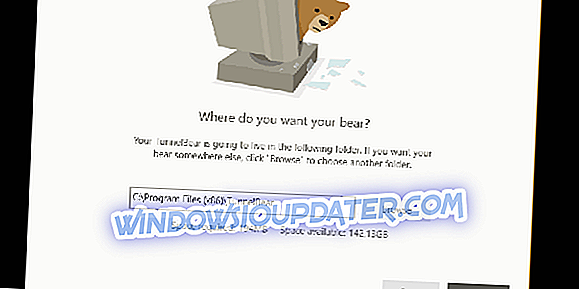USB-flashstations zijn een geweldig hulpmiddel voor het opslaan en overbrengen van gegevens. Soms zijn bestanden op uw USB-station mogelijk beschadigd of hebt u per ongeluk uw bestanden verwijderd.
Vandaag laten we je zien hoe je verwijderde bestanden van een USB-stick kunt herstellen.
Redenen voor USB-gegevensverlies
Er zijn verschillende redenen voor USB-gegevensverlies, maar slechts enkele redenen zijn:
- Een ander programma heeft het bestand verwijderd
- Foutief of opzettelijk verwijderd bestand van het USB-station
- Unplugged USB-drive tijdens overdrachtsproces
- Bestandsbeschadiging door virusaanvallen
- Gefragmenteerde partitiestructuur op de USB-flashdrive
Ondertussen kunnen verwijderde bestanden op het USB-station niet worden hersteld in de Prullenbak, in tegenstelling tot bestanden die zijn gewist van de lokale schijf / schijf.
We hebben echter toepasselijke methoden gecompileerd die u kunt gebruiken om verwijderde bestanden van een USB-station te herstellen.
U kunt als volgt bestanden herstellen van USB-flashstations
1. Gebruik de opdrachtprompt
De eenvoudigste manier om verwijderde bestanden van een USB-schijf te herstellen, is via de opdrachtprompt. Opdrachtprompt is een Windows-toepassing die beschikbaar is in alle Windows-besturingssystemen. Volg deze stappen om verwijderde bestanden op uw USB-station te herstellen:
- Sluit uw USB-station aan (waar de bestanden zijn verwijderd) en druk vervolgens op Windows en "R" om het programma Uitvoeren te starten.
- Typ "cmd" en druk op "Enter" om het opdrachtpromptvenster te openen.

- Typ chkdsk H: / f in het venster Opdrachtprompt en druk op de "Enter" -toets (Vervang H door de stationsletter van de USB-drive).

- Typ nu Y en druk op de "Enter" -toets om verder te gaan.

- Type H (vervang H door de letter van het USB-station) en druk nogmaals op de "Enter" -toets.
- Typ ten slotte H:> attrib -h -r -s / s / d *. * En druk op de Enter-toets (Vervang H door de stationsletter van het USB-station).
- Wacht tot het proces is voltooid.
Na deze procedure vindt u alle verwijderde bestanden in een nieuw gemaakte map op uw USB-station. Maar je kunt de bestandsextensie terugzetten naar een normaal formaat om die gevonden bestanden weer functioneel te maken.
Zorg er echter voor dat u in stap 3 en 6 hierboven "E" vervangt door de stationsaanduiding van het USB-station. Je kunt deze correctie ook uitproberen op je SD-, HD- of ander extern opslagapparaat.
- LEES OOK : 4 beste antivirusoplossingen voor USB-flashstations
2. Gebruik een Data Recovery Tool
U kunt ook hulpprogramma's voor gegevensherstel gebruiken om verwijderde bestanden van uw USB-station te herstellen. Herstelprogramma's zijn computerprogramma's die worden gebruikt om permanent verwijderde bestanden op uw Windows-pc te herstellen.
Er zijn verschillende recovery-tools in de computerwereld, waarvan sommige gratis zijn en andere grotendeels premium. Deze hulpprogramma's scannen echter uw USB-station met behulp van een efficiënt algoritme en herstellen verwijderde bestanden en mappen op uw USB-station.
We bevelen u ten zeerste aan om SysTools Pen Drive Recovery te gebruiken om deze actie uit te voeren. Deze tool zal beschadigde en verwijderde video's, afbeeldingen, documenten en muziekbestanden herstellen. Maar dit is niet de enige functie die het heeft. U kunt bestanden herstellen van exFAT, FAT en NTFS, uw gegevens herstellen met de oorspronkelijke kenmerken, gegevens niet alleen herstellen van uw USB-station, maar ook van geheugenkaarten en pen-drives.

Een ander groot voordeel is de compatibiliteit ervan. SysTools stelt dat dit hulpprogramma op elke Windows-versie wordt uitgevoerd, waardoor het een universele redder wordt. Er zijn veel andere tools op de markt die het werk moeten doen, maar SysTools Pen Drive Recovery is volledig gewijd aan externe apparaten, dus we raden aan dat u het downloadt en al uw verwijderde gegevens terugkrijgt.
- Nu downloaden SysTools Pen Drive Herstel gratis
Kortom, elk van de hierboven genoemde hulpprogramma's voor bestandsherstel kan u ook helpen om verwijderde bestanden te herstellen. We raden u ook aan een back-up te maken van uw bestanden op cloudopslagservices om uw opties voor het ophalen van bestanden te vergroten.
Ik hoop dat we je hebben kunnen helpen om verwijderde bestanden van je USB-station te herstellen? Als je vragen hebt, kun je hieronder reageren.